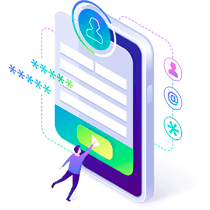
Сегодня мы поговорим про Registration Table в CAPsMAN контроллере, о том какую информацию мы можем подчеркнуть для себя из неё и о том, как мы можем диагностировать беспроводные сети с её помощью.
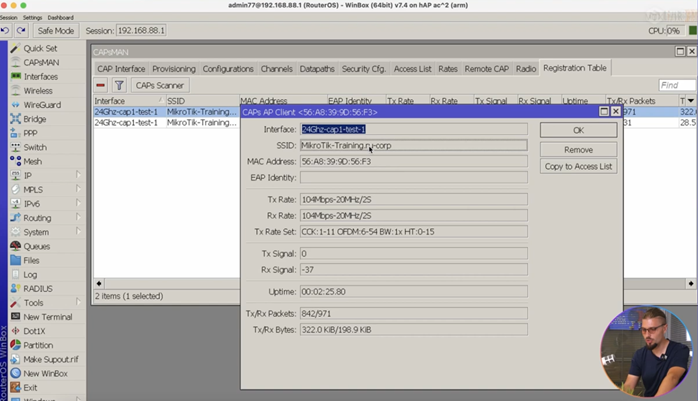
CAPsMAN / Registration Table, в данном разделе мы можем посмотреть информацию о наших клиентах.
Interface – имя интерфейса, к которому подключен наш конкретный клиент. Так как мы сделали provisioning на prefix 2,4 GHz и указали prefix identity, получился интерфейс с именем 24GHZ-cap1-test-1 (prefix — имя точки доступа). Соответственно мы можем понять, к какой конкретно точке доступа подключен конкретный клиент, потому что это не всегда очевидно, особенно если оставили опцию CAP, то у вас будет cap1, cap2, cap3 … cap258 и понять, к какой конкретно точке доступа подключен ваш клиент, при диагностике будет очень сложно. Обычно клиент звонит и говорит: – “У меня плохо работает интернет”. Чтобы понять, где он находится и начать диагностику, следует использовать понятное имя интерфейса.
SSID – имя беспроводной сети. Какой SSID использует этот клиент – к какой конкретно сети данный клиент подключен.
MAC Address – mac адрес этого клиента. К сожалению, его придется откуда-то брать, у клиента спрашивать, с DHCP сервера или еще каким-то методом.
EAP identity – идентификатор клиента в случае использования EAP идентификации (WPA2 EAP).
Здесь может быть имя пользователя, если вы используете EAP совместно с Active Directory и используете связку логин пароль или common name сертификаты и т. д.
Tx Rate – в данной опции можно увидеть скорости, на которых в данный момент подключен наш клиент 130Mbps-20MHZ/2S.
Rx Rate – 117Mbps-20MHZ/2S.
Tx Rate Set – информация о модуляции и кодировке, которую выбрал наш клиент.
Tx Signal – 0. Не видим, потому что клиент нам не передает эту информацию, если клиент MikroTik, то он бы нам передал данную информацию.
Rx Signal – 38. В данном случае говорит, что клиент находится очень близко к точке доступа.
Uptime – время, как давно подключен клиент.
Tx/Rx Packets – кол-во пакетов, переданное от клиента.
Tx/Rx Bytes – кол-во байтов, переданное от клиента.
Remove – удалить из Registration Table данного клиента, т.е. мы тогда его сбросим с точки доступа.
Copy to Access List – скопировать в Access List.
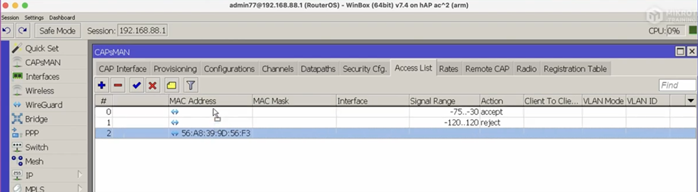
Скопировав клиента в Access List важно помнить, что все правила располагаются сверху вниз и для того, чтобы применить какие-то уникальные настройки для клиента с определенным mac адресом, необходимо передвинуть его максимально высоко или выше того или иного правила, которое вы хотите игнорировать.
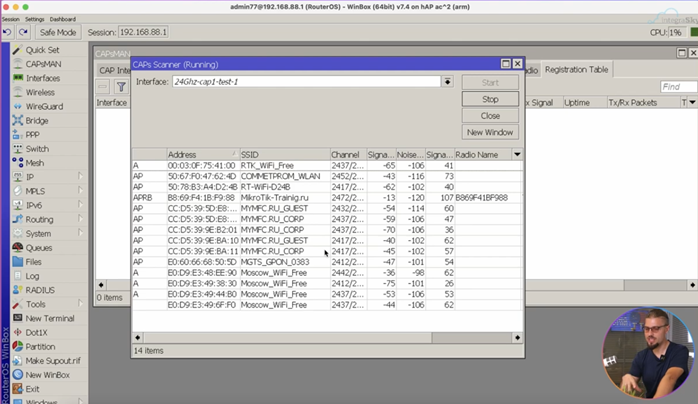
Позволяет на CAPsMAN интерфейсах и физических интерфейсах запускать опцию scanner. Позволяет оценить радио обстановку вокруг точки доступа — какое количество других точек доступа находится вокруг, как они называются, какой уровень сигнала от них. На основании этой информации можно изменить те или иные настройки CAPsMAN точек доступа.
 System
System


 Firewall
Firewall


 Беспроводные технологии
Беспроводные технологии


 Мониторинг
Мониторинг


 Hardware
Hardware


 Основы сетевых технологий
Основы сетевых технологий


С вами скоро свяжутся

